Geavanceerde printmodule voor Unipos PRO
Goed nieuws voor de gebruikers van Unipos Pro: de geavanceerde printmodule!
Op de kassa zijn één of meerdere printers rechtstreeks aangesloten. Vanuit deze configuratie kan je enkele instellingen beheren en standaard (BTW) tickets en of werkbonnen afdrukken.
Vanaf versie 1.4.19 in Unipos PRO, kan je de geavanceerde printmodule toevoegen die je ongekende mogelijkheden biedt om de werkbon ticketjes volledig naar wens op te stellen.
Wens je na te gaan welke printers zijn gekoppeld, kan je dat op de kassa via manager - instellingen - printers nagaan zoals in dit voorbeeld:
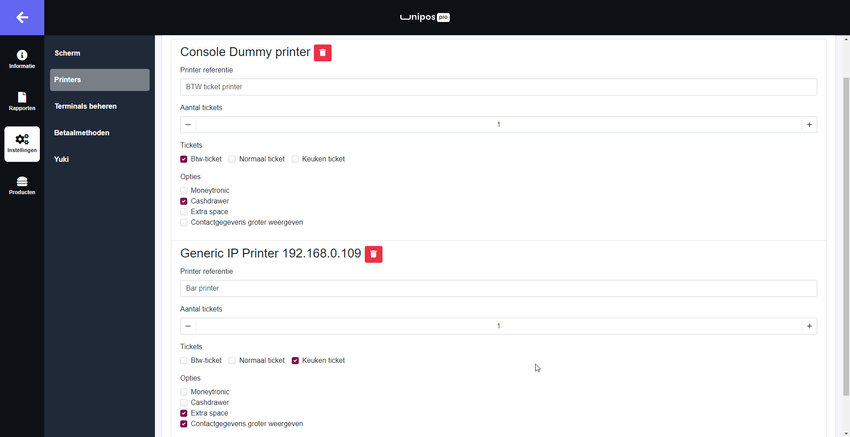
manager - instellingen - printers
In de beheerpagina kies je instellingen - printer:
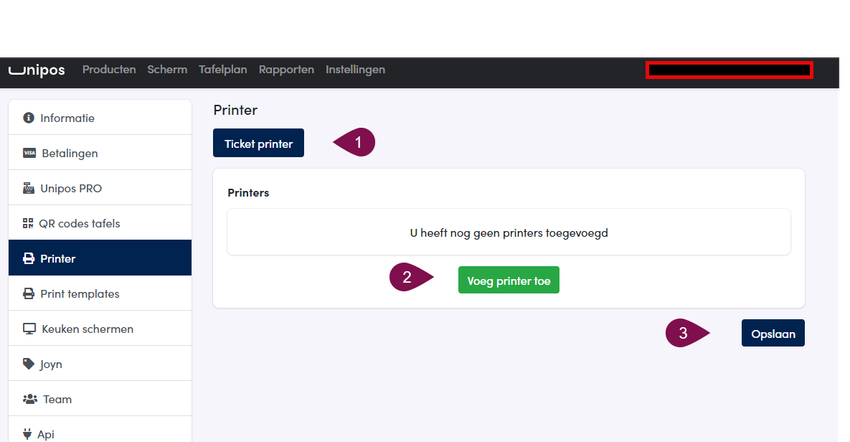
Printerinstellingen
1. Hiermee open je alle printers die zijn aangesloten op de kassa.
2. Met deze knop kan je een welbepaalde printer kiezen.
3. Vergeet niet de instelling op te slaan.
Het systeem zal een connectie maken met de gekoppelde kassa printers en de getoonde informatie kan je verder aanvullen op volgende wijze:
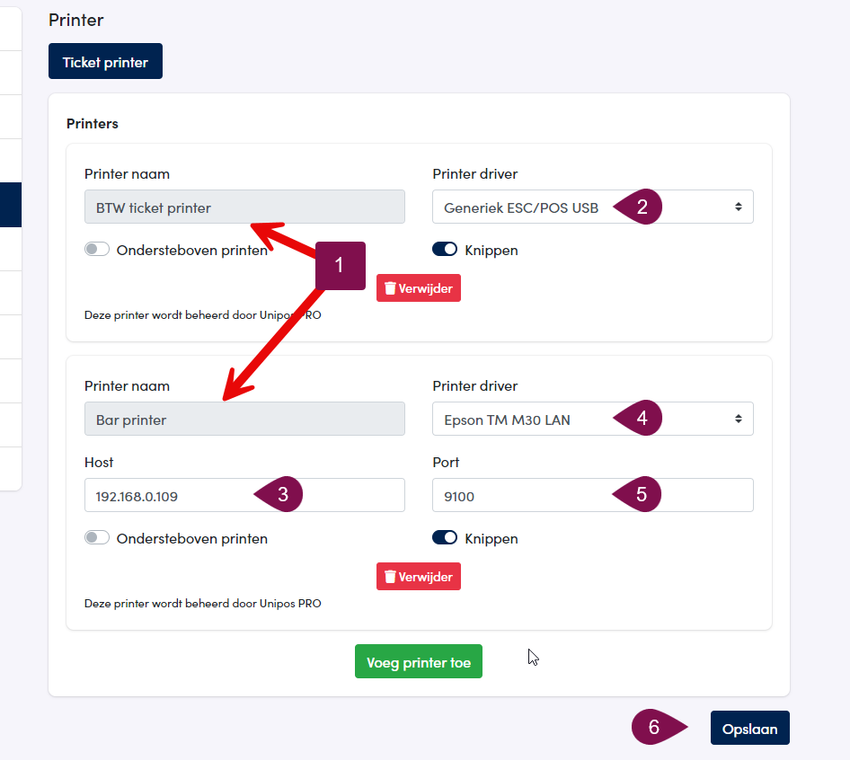
connectie met de gekoppelde kassa printers
1. Het systeem kiest de printers die op de kassa zijn aangesloten
2. Kies de driver (Voor een usb printer is dit meestal de generieke USB)
3. Bij een netwerkprinter kan je hier het IP adres invullen
4. Vul hier de driver voor de netwerkprinter in
5. De poort wordt automatisch voorgesteld
6. vergeet niet de instellingen op te slaan door te bevestigen
Eénmaal de printers geconfigureerd in de beheerpagina, kan je ticket templates ontwerpen en toekennen. Deze krijgen een naam, worden geconfigureerd en daarna gekoppeld aan één of meerdere printers:
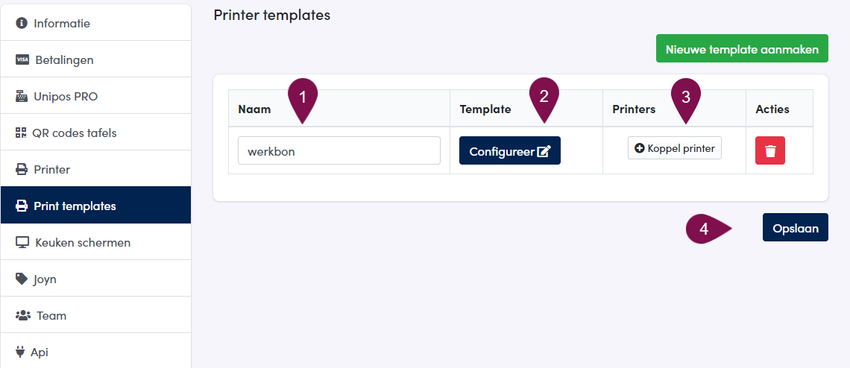
ticket templates ontwerpen en toekennen
1. Geef een naam aan je ticket ontwerp.
2. Start de configuratie.
3. Koppel de printer(s) waar dit ticket moet worden afgeprint.
4. Vergeet de instellingen niet te bevestigen.
Het ticket configureren kan je heel eenvoudig. Je kan gegevens aan- of afvinken, de grootte wijzigen, achtergrondkleur instellen, de positie naar boven of beneden verschuiven, sortering activeren enzoverder. Wanneer een instelling wordt aangepast, zie je onmiddellijk het resultaat van de wijziging op het voorbeeld ticket rechts. Handig, niet?
Korte demofilm: https://youtu.be/pNvvb8cuG1U
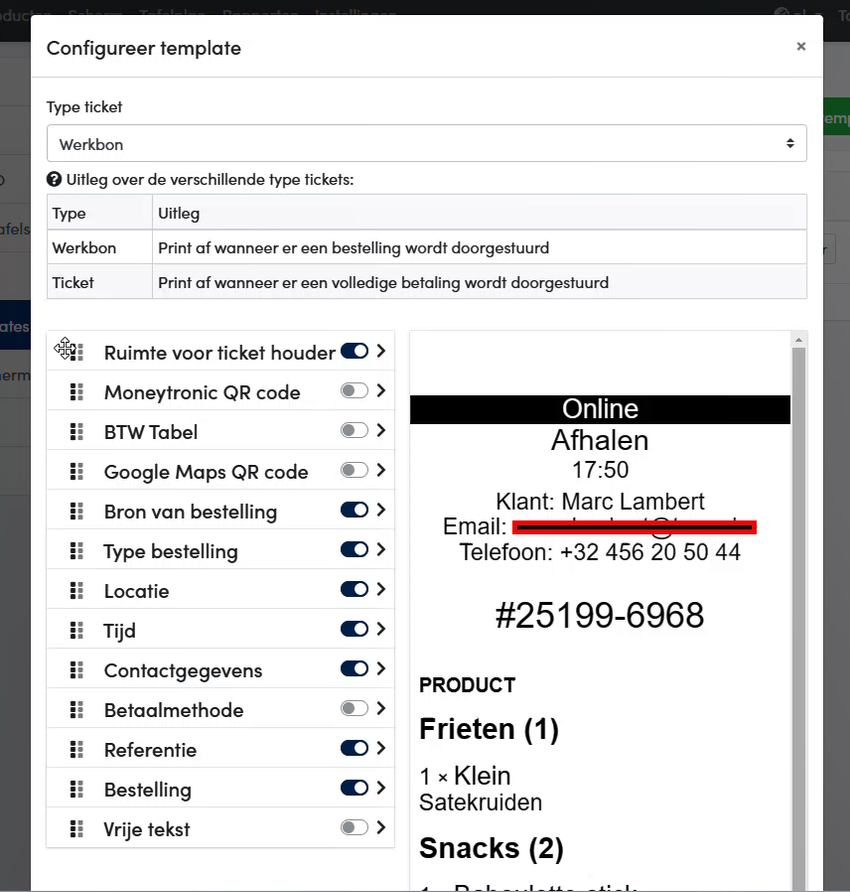
ticket configureren
Vraag een demo aan
Wij contacteren u binnen de 24u voor een demo